はじめに(5分)
プログラミングとは何か?
プログラミングとは、コンピュータに特定のタスクを実行させるための命令を与える行為です。これらの命令はプログラミング言語を通じてコンピュータに伝えられ、アプリケーションの開発、データ分析、ウェブサイトの構築など、様々な形で私たちの生活や仕事に役立てられます。
プログラミングのメリット
「副業できたらな」「リモートで仕事したいな」と考えたことはありませんか?スキル次第では実現可能です。とりあえず、プログラミングスキルを身につけると、次のようなメリットがあります。
- 物事を論理的に考える力が身につく
- 作業を自動化でき、効率がアップする
- 新しい技術を活用できるようになる
- 仕事や趣味の選択肢が広がる
必要なもの
簡単にプログラミングを理解するのに必要なものは次のものだけです。パソコンがなくても基本的な概念は理解できますが、実際に手を動かして学ぶことでしか得られない知識があります。そのため、プログラミングを本格的に学ぶには、パソコンの準備が必要です。
- 少しの時間
- 多少のやる気
- パソコン
- インターネット
プログラミングを始めるためには、基本的なツールとしてコンピュータとインターネット接続が必要です。このガイドでは、特にPythonプログラミング言語とVisual Studio Code(VSCode)エディタの使用を推奨します。VSCodeは無料で提供される強力なコードエディタで、Pythonのコードを書くための多くの便利な機能(シンタックスハイライト、コード補完、デバッグツールなど)を備えています。
開発環境、VSCodeとPythonの準備
開発環境とは、ソフトウェアの開発を行うために必要なツールやソフトウェアが組み合わさった作業スペースのことです。
1. VSCodeのインストール
-
VSCodeをダウンロードする
- Visual Studio Code公式サイトにアクセスします。
- 自動的に検出されるオペレーティングシステム(Windows、macOS、Linux)に応じた「Download」ボタンをクリックしてダウンロードします。
-
インストールプロセス
- ダウンロードしたインストーラーを開きます。
- 指示に従ってインストールを進めます。途中で「Add to PATH」(環境変数へ追加)のオプションが出る場合は、これを選択しておくと後で便利です。
2. Python拡張機能の追加
-
VSCodeを開く
- インストールが完了したら、VSCodeを開きます。
-
拡張機能のインストール
- 左側のアイコンバーから「拡張機能」(四角が重なったアイコン)をクリックします。

- 検索バーに「Python」と入力し、検索結果から「Python」拡張機能(Microsoftが提供)を見つけます。
- 「インストール」ボタンをクリックして拡張機能をインストールします。
- 左側のアイコンバーから「拡張機能」(四角が重なったアイコン)をクリックします。
3. Pythonのインストールとバージョン確認
Pythonのバージョン確認
Pythonがすでにインストールされているかどうかを確認するには、ターミナル(macOS、Linux)またはコマンドプロンプト(Windows)を開いて以下のコマンドを実行します。
python --versionまたは
python3 --versionこれにより、インストールされているPythonのバージョンが表示されます。表示されるバージョンが「Python 3.x.x」と始まるものであれば、Python 3がインストールされています。何も表示されない場合や「コマンドが見つかりません」というメッセージが表示される場合は、Pythonがインストールされていないか、パスが設定されていないことを意味します。
Pythonがインストールされていない場合の対処法
Pythonがインストールされていない場合、または更新が必要な場合は、以下の手順に従ってインストールしてください。
-
Pythonのダウンロード
- Python公式サイトにアクセスします。
- 「Downloads」から、お使いのオペレーティングシステムに合わせた最新のPythonをダウンロードします。通常、サイトは訪問者のOSを自動的に検出して、適切なバージョンを推奨しています。
-
インストール
- ダウンロードしたインストーラーを開きます。
- Windowsの場合、「Add Python 3.x to PATH」のチェックボックスを選択してからインストールを続行することが重要です。これにより、コマンドプロンプトからPythonを直接実行できるようになります。
- インストーラーの指示に従い、インストールを完了させます。
-
インストール後のバージョン確認
- インストール後、再度ターミナルまたはコマンドプロンプトを開き、先ほどのバージョン確認コマンドを実行して、Pythonが正しくインストールされたことを確認します。
これらのステップを通じて、Pythonの環境が整い、プログラミング学習の準備が整います。正しいインストールがなされていることを確認することで、開発中の予期せぬ問題やエラーを避けることができます。
変数とデータ型(10分)
変数の基本
プログラミングにおける「変数」とは、データを格納するための名前付きの記憶領域です。簡単にいうと数字や文字を入れる箱です。変数を使用することで、プログラムの中でデータを簡単に扱い、操作することができます。変数には、データの代入や更新が行えます。
- 変数の宣言と代入方法
- Pythonでは、変数の宣言と初期化(代入)を同時に行います。例えば、
number = 10と書くことで、numberという名前の変数に整数の10を代入しています。 - 変数名は意味のある名前を使用することが推奨されます(例:
age,total_priceなど)。
- Pythonでは、変数の宣言と初期化(代入)を同時に行います。例えば、
主要なデータ型
Pythonにおける主要なデータ型には以下のものがあります。
-
整数(Integer)
- 例:
age = 30この例では、ageという変数に整数値30が代入されています。
- 例:
-
浮動小数点数(Float)
- 例:
temperature = 36.5この例では、temperatureという変数に浮動小数点数36.5が代入されています。
- 例:
-
文字列(String)
- 例:
name = "Alice"この例では、nameという変数に文字列"Alice"が代入されています。
- 例:
-
ブール値(Boolean)
- 例:
is_valid = Trueこの例では、is_validという変数にブール値True(真)が代入されています。
- 例:
変数を宣言してみる
Visual Studio Codeを使用して、以下の手順でPythonスクリプトにいくつかの変数を宣言し、それらを出力してみましょう。
-
VSCodeを開き、新しいPythonファイルを作成
- VSCodeを開き、新しいファイルを作成して、ファイル名を
variables.pyなどとします。
- VSCodeを開き、新しいファイルを作成して、ファイル名を
-
変数を宣言して出力
-
以下のコードをファイルに入力します。
# 変数の宣言 age = 30 temperature = 36.5 name = "Alice" is_valid = True # 変数の出力 print("Age:", age) print("Temperature:", temperature) print("Name:", name) print("Is valid:", is_valid)
-
-
プログラムを実行 VSCodeの統合ターミナルを開き
python variables.pyと入力して実行します。実行すると、各変数の値が出力されます。
VSCodeの統合ターミナルを開くためには、以下のショートカットキーを使用します。
-
WindowsまたはLinuxの場合
Ctrlキー + `キー(バッククォートキー、通常は数字1のキーの左側に位置しています)
-
macOSの場合
Controlキー + `キー(バッククォートキー、通常は数字1のキーの左側に位置しています)
このショートカットキーを押すと、VSCodeの下部にターミナルが表示され、そこから直接Pythonスクリプトなどのコマンドを実行することができます。
基本的な演算子(5分)
プログラミングにおいて演算子は、データを操作し、条件を比較するために使用されるシンボルまたは関数です。これらの演算子は中学校や高校の数学で学ぶ概念に非常に似ており、そのため、多くの人にとっては馴染み深く直感的に使えるようにPythonでは設計されています。ここでは、算術演算子と比較演算子について学びます。
算術演算子
算術演算子を使用すると、数値データの加算、減算、乗算、除算などの基本的な計算を行うことができます。以下に、主要な算術演算子の例を挙げます。
- 加算 (
+) 二つの数値を足します。 例:5 + 3は8を返します。 - 減算 (
-) 第二の数値を第一の数値から引きます。 例:5 - 3は2を返します。 - 乗算 (
*) 二つの数値を掛け合わせます。 例:5 * 3は15を返します。 - 除算 (
/) 第一の数値を第二の数値で割ります。 例:5 / 2は2.5を返します。
比較演算子
比較演算子は、二つの値を比較し、その結果として真 (True) または偽 (False) を返します。これは条件分岐やループなどの制御構造において非常に重要です。以下に、主要な比較演算子の例を挙げます:
- 等しい (
==) 二つの値が等しいかどうかを評価します。 例:5 == 3はFalseを返します。 - 等しくない (
!=) 二つの値が等しくないかどうかを評価します。 例:5 != 3はTrueを返します。 - より大きい (
>) 左の値が右の値より大きいかどうかを評価します。 例:5 > 3はTrueを返します。 - より小さい (
<) 左の値が右の値より小さいかどうかを評価します。 例: 5 < 3 は False を返します。
算術演算子と比較演算子を使う
-
VSCodeを開き、新しいPythonファイルを作成
ファイル名を
operators_exercise.pyとします。 -
以下のコードをファイルに入力し、保存
# 算術演算子の演習 number1 = 8 number2 = 4 print("加算:", number1 + number2) print("減算:", number1 - number2) print("乗算:", number1 * number2) print("除算:", number1 / number2) # 比較演算子の演習 print("等しいか:", number1 == number2) print("等しくないか:", number1 != number2) print("より大きいか:", number1 > number2) print("より小さいか:", number1 < number2) -
プログラムを実行
VSCodeの統合ターミナルを開き(
Ctrl+`)、python operators_exercise.pyと入力して実行します。 実行結果として、各演算子がどのように機能するかがコンソールに表示されます。
インタラクティブシェルを使用して制御フローの学習
Pythonのインタラクティブシェルは、コードの断片を即座に実行して結果を確認できるインタラクティブな環境です。このシェルを使用することで、プログラミングの基本的な制御フロー構造を素早く試し、理解を深めることができます。
インタラクティブシェルの起動方法
ターミナル(Mac/Linux)またはコマンドプロンプト(Windows)を開き、python または python3 と入力して起動します。プロンプトが >>> に変われば、インタラクティブシェルが起動しています。
条件分岐(if文)を試す
インタラクティブシェルで以下のコマンドを入力して、条件分岐の動作を確認してみましょう。各行を入力後Enterキーを押すことで次の行を入力していきます。print関数を含む各行の前にはスペースを4つ入力してインデントします。全てのコマンドを入力し終わった後、さらに一度Enterキーを押すことで、入力したコマンドが実行されます。
temperature = 20
if temperature > 25:
print("It's hot today!")
elif temperature < 15:
print("It's cold today!")
else:
print("It's nice today!")ループ(for文とwhile文)を試す
-
for文
for i in range(5): print("Iteration", i) -
while文
count = 0 while count < 5: print("Count", count) count += 1
これらのコマンドをインタラクティブシェルに直接入力することで、各制御フロー構造がどのように動作するかをリアルタイムで確認できます。また、インタラクティブシェルを使うことで、デバッグの手法も一つ身につけたことになります。リアルタイムでコードの断片をテストし、動作を確認することができるため、問題の特定や解決が容易になります。
ここまで30分で理解できたこと

この記事では、プログラミングの基本を学ぶための簡潔なガイドを提供しました。はじめにプログラミングとは何かとそのメリットを説明し、必要なツールとしてPythonとVSCodeのセットアップ方法を紹介しました。変数とデータ型の基本、基本的な演算子、そして制御フローの理解を深めることができました。さらに、インタラクティブシェルを使用した簡単なデバッグ方法を学び、実際のコードを書くことでこれらの概念を実践に移す方法を探りました。もし30分以上かかったとしても全く問題ありません。大事なのは、内容をしっかりと理解して身につけることです。
この30分で学んだプログラミングの基礎は、ITエンジニアとしてのキャリアを始めるための入門や、副業で技術を活用して収入を得るなどの目的の第一歩となります。
参考リンク
この記事を作成する際に参照したリソースは以下の通りです。これらのリソースをさらに探求することで、プログラミングスキルの向上に役立つでしょう。
プログラミングは、実践を通じて学ぶことが最も効果的です。この記事で学んだ内容を定期的に練習し、さまざまなプロジェクトに挑戦することで、プログラミングの技術を確実に向上させることができるでしょう。
Pythonに興味が湧いた方は、こちらのコースに挑戦してみてはいかがでしょうか?より実践的な知識を学べます。
【番外編】USBも知らなかった私が独学でプログラミングを勉強してGAFAに入社するまでの話

プログラミング塾に半年通えば、一人前になれると思っているあなた。それ、勘違いですよ。「なぜ間違いなの?」「正しい勉強法とは何なの?」ITを学び始める全ての人に知って欲しい。そう思って書きました。是非読んでみてください。
「フリーランスエンジニア」
近年やっと世間に浸透した言葉だ。ひと昔まえ、終身雇用は当たり前で、大企業に就職することは一種のステータスだった。しかし、そんな時代も終わり「優秀な人材は転職する」ことが当たり前の時代となる。フリーランスエンジニアに高価値が付く現在、ネットを見ると「未経験でも年収400万以上」などと書いてある。これに釣られて、多くの人がフリーランスになろうとITの世界に入ってきている。私もその中の1人だ。数年前、USBも知らない状態からITの世界に没入し、そこから約2年間、毎日勉学を行なった。他人の何十倍も努力した。そして、企業研修やIT塾で数多くの受講生の指導経験も得た。そこで私は、伸びるエンジニアとそうでないエンジニアをたくさん見てきた。そして、稼げるエンジニア、稼げないエンジニアを見てきた。
「成功する人とそうでない人の違いは何か?」
私が出した答えは、「量産型エンジニアか否か」である。今のエンジニア市場には、量産型エンジニアが溢れている!!ここでの量産型エンジニアの定義は以下の通りである。
比較的簡単に学習可能なWebフレームワーク(WordPress, Rails)やPython等の知識はあるが、ITの基本概念を理解していないため、単調な作業しかこなすことができないエンジニアのこと。
多くの人がフリーランスエンジニアを目指す時代に中途半端な知識や技術力でこの世界に飛び込むと返って過酷な労働条件で働くことになる。そこで、エンジニアを目指すあなたがどう学習していくべきかを私の経験を交えて書こうと思った。続きはこちらから、、、、
エンベーダー編集部
エンベーダーは、ITスクールRareTECHのインフラ学習教材として誕生しました。 「遊びながらインフラエンジニアへ」をコンセプトに、インフラへの学習ハードルを下げるツールとして運営されています。

関連記事
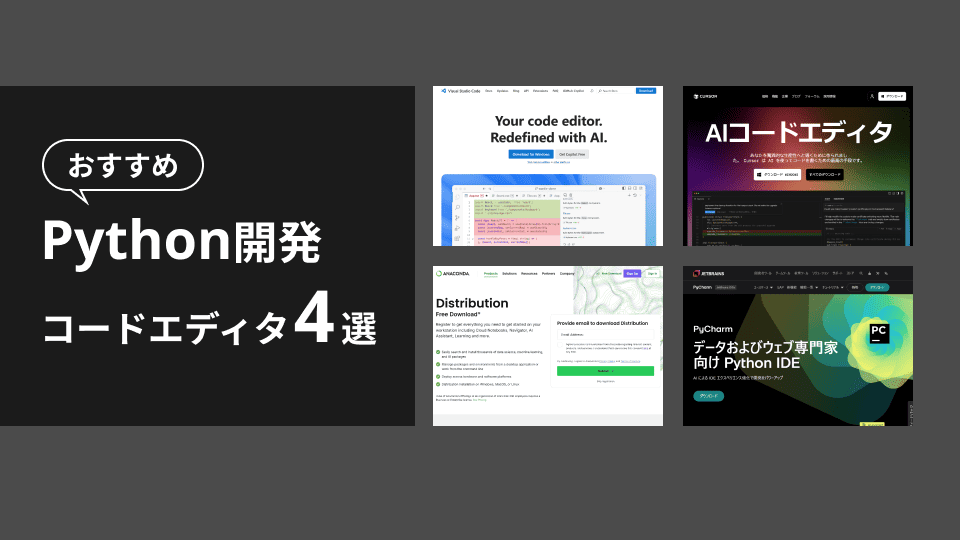
2025.04.02
【初心者必見】Python開発におすすめのコードエディタ4選!
コードエディタとは、一般的なテキストエディタと異なり、構文の色分けや入力補完などのサポート機能を備えています。これにより、プログラムをわかりやすく書いたり、間違いを見つけやすくしたりできます。プログラム開発に欠かせないツールであり、作業効率やコードの品質を大きく左右します。
- Python

2025.12.10
【初心者向け】Anacondaで始めるPython完全ガイド
AnacondaでPython開発を始めるために必要な特徴や構成ツールを整理。環境構築の流れからインストール手順、Jupyter Notebookの基本操作までを初心者向けに分かりやすく紹介します。
- Python
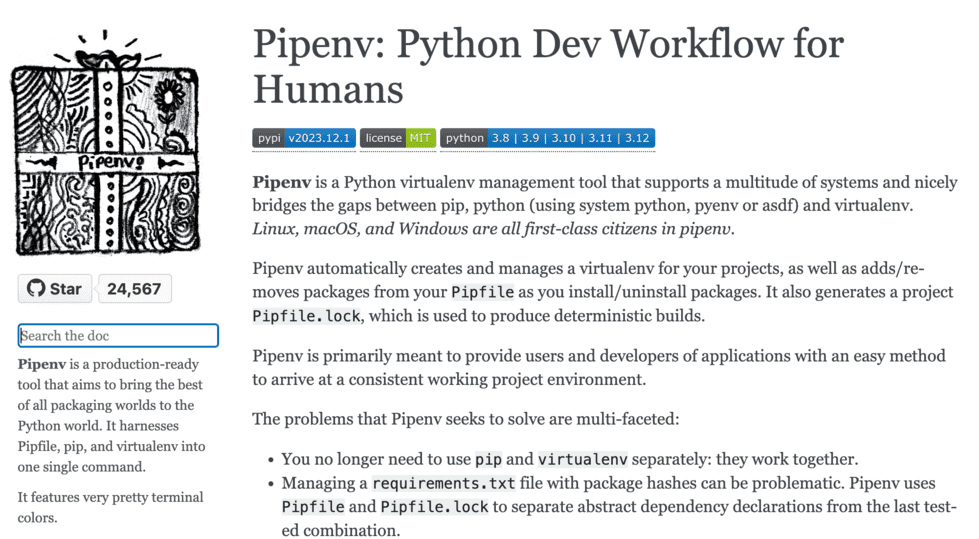
2024.04.14
仮想環境とパッケージ管理をまとめて解決! pipenvの基本
チームメンバーと開発環境を共有しようとしたら、環境の不一致でトラブルになったことはありませんか?Pipenvは、Python開発の効率を大幅に高めるためのツールです。仮想環境の作成とパッケージ管理を一元化することで、プロジェクトの依存関係を明確かつ簡単に管理できるようになります。
- Python
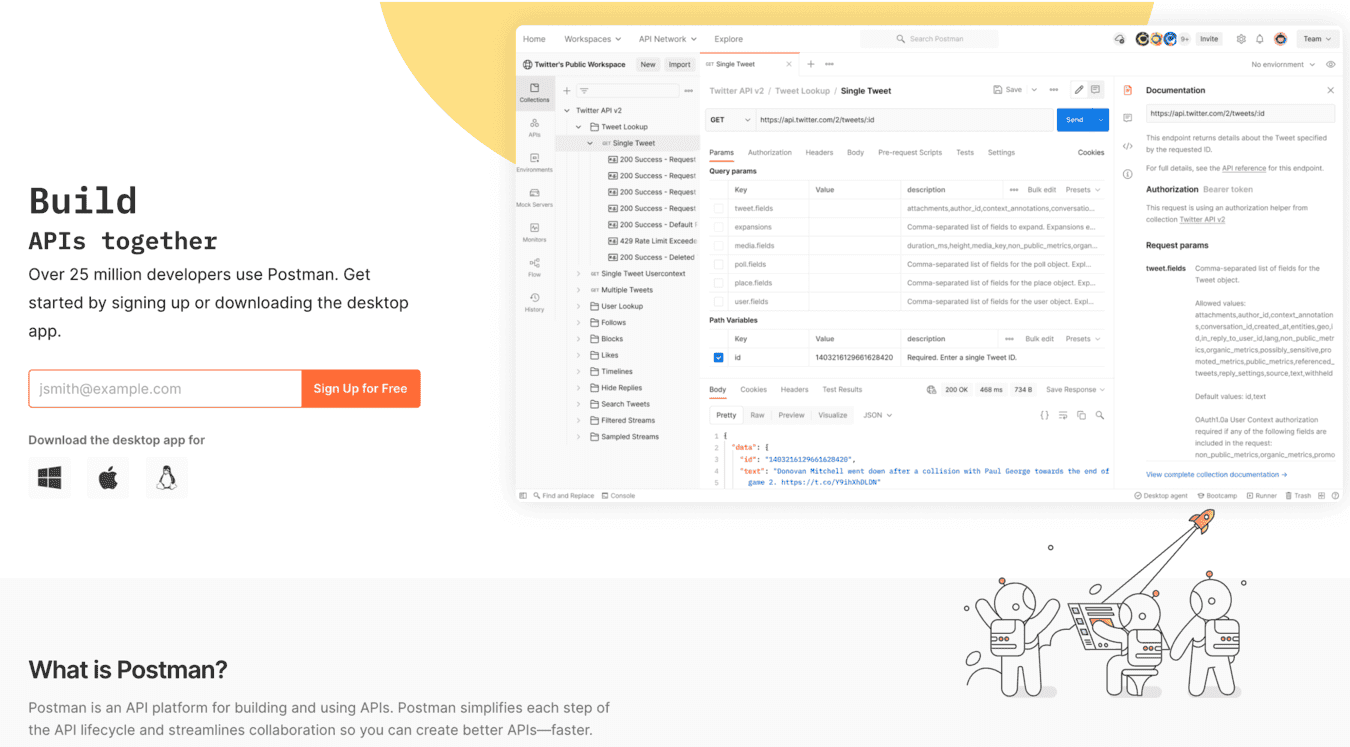
2026.01.01
API開発ツール「Postman」とは? 導入手順や利用料金について解説
PostmanはAPIの動作を初心者でも簡単に確認できるツール。無料版との違いや基本機能を押さえれば、今日から迷わずAPIテストを進められるようになります。
- プログラミング



